Как на VK отключить подтверждение входа через смс
Приветствую!
Подтверждение входа на ВК посредством SMS кода является весьма действенным, если стоит цель обезопасить свою страницу на Вконтакте от посягательств взломщиков и прочих граждан, к примеру, друзей шутников.
Однако по тем или иным причинам некоторые пользователи ВК желают отказаться от этой возможности, т.е. отключить подтверждение входа в свой профиль на ВК через смс (другое название – двухфакторная аутентификация).
Естественно, данная возможность существует, и мы пошагово рассмотрим процесс отключения двухфакторной аутентификации на ВК.
Отключаем подтверждение входа по SMS на Вконтакте
- Процесс отключения осуществляется в настройках VK, в которые необходимо войти. Для этого требуется кликнуть по блоку с миниатюрой вашей аватарки, что установлена в вашем профиле на ВК. Данный блок расположен в правой стороне, вверху.
После нажатия чуть ниже блока высветится подменю с пятью подпунктами – выберите среди них и кликните на пункт Настройки.

- В открывшейся странице с настройками в правой стороне будет отображаться блок с категориями, в нём необходимо кликнуть по пункту Безопасность.

- Вот мы и добрались до необходимой страницы настроек, в которой отключается двухфакторная аутентификация. Для этого найдите и нажмите на кнопку с надписью Отключить подтверждение входа.

- В результате будет выведено окно, в котором необходимо указать ваш текущий пароль от страницы ВК.

Этот запрос сделан с целью убедиться, что подтверждение по смс отключается самим владельцем, а не человеком, который получил доступ к странице, к примеру, сев за компьютер или взяв телефон владельца.
- Введя пароль от вашей страницы и нажав кнопку Подтвердить, подтверждение входа по смс будет отключено. Сразу же после этого вам в личные сообщения придёт сообщение от администрации ВК, в котором говорится, что двухфакторная аутентификация отключена.

Если к вашей странице привязан адрес электронной почты, то на него тоже придёт соответствующее уведомление.
Всё. Поставленная задача выполнена. Помните, что отключая смс подтверждение на Вконтакте, вы существенно снижаете безопасность вашей страницы. Производите отключение данной дополнительной опции защиты только при существенной необходимости.
![]()
И включайте её обратно сразу же, как только это будет возможно. О процедуре включения вы можете прочесть в статье «Как на VK включить подтверждение входа через смс».
![]() Мы рады, что смогли помочь Вам в решении поставленной задачи или проблемы.
Мы рады, что смогли помочь Вам в решении поставленной задачи или проблемы.
В свою очередь, Вы тоже можете нам очень помочь.
Просто поделитесь статьей в социальных сетях и мессенджерах с друзьями.
Поделившись результатами труда автора, вы окажете неоценимую помощь как ему самому, так и сайту в целом. Спасибо!
Опрос: помогла ли вам эта статья?
(cбор пожертвований осуществляется через сервис Яндекс Деньги)
На что пойдут пожертвования \ реквизиты других платёжных систем
Привет.
Не секрет, что в экономике ныне дела обстоят не лучшим образом, цены растут, а доходы падают. И данный сайт также переживает нелёгкие времена 🙁
Если у тебя есть возможность и желание помочь развитию ресурса, то ты можешь перевести любую сумму (даже самую минимальную) через форму пожертвований, или на следующие реквизиты:
Номер банковской карты: 5331 5721 0220 5546
Кошелёк Яндекс Деньги: 410015361853797
Кошелёк WebMoney: P865066858877
PayPal: [email protected]
QIWI кошелёк: +79687316794
BitCoin: 1DZUZnSdcN6F4YKhf4BcArfQK8vQaRiA93
Оказавшие помощь:
Сергей И. — 500руб
<аноним> — 468руб
<аноним> — 294руб
Мария М. — 300руб
Валерий С. — 420руб
<аноним> — 600руб
Полина В. — 240руб
Деньги пойдут на оплату хостинга, продление домена, администрирование и развитие ресурса. Спасибо.
С уважением, создатель сайта IT-Actual.ru
Подтверждение входа в вк через телефон
Сегодня мы с вами будем разговаривать об одном из самых действенных методов защиты своей странички Вконтакте. Мы будем настраивать авторизацию на сайте таким образом, что на вашу страничку невозможно будет попасть, пока вы не введете код, полученный из смс, которая придет на ваш номер телефона, привязанный к аккаунту. То есть все будет происходить аналогично тому, как вы пользуетесь Интернет-банкингом.
Поэтому, прежде чем начинать что-то настраивать, убедитесь, что к вашей странице в вк привязан актуальный номер и вы не собираетесь его менять. Как изменить номер телефона в вк.
Функция достаточно полезная, если вы боитесь за свою страницу, то проделанные действия увеличат ее безопасность в разы.
Давайте преступим к практике
Как включить подтверждение входа в вк
В верхнем меню в правом углу нажимаем на кнопочку со своей миниатюркой и из выпавшего списка выбираем пункт «Настройки»:


На следующем этапе переходим во вкладку «Безопасность». В самом верху находим раздел «Подтверждение входа» и нажимаем на кнопочку «Подключить»:


Далее нам предоставляется целая петиция про подтверждение пароля с помощью мобильного телефона. Пишут, как это хорошо для вас и как плохо для злоумышленников. Также предупреждают о том, что если включить данную функцию, то восстановление пароля по номеру телефона станет недоступным, в связи с чем нам предлагают привязать актуальную почту и указать все правдивые данные на странице. Чтобы ее потом с легкостью можно было восстановить. (Как восстановить страницу вконтакте).
Мы все это читаем и нажимаем на кнопку «Приступить к настройке»


Выскакивает всплывающее окошко, в котором нам необходимо ввести пароль от странички и нажать на кнопку «Подтвердить»:


Далее нам предлагают подтвердить наши действия через телефон. Нажимаем на кнопочку «Получить код»:


Вводим код подтверждения, который должен был прийти к нам на телефон, и жмем на кнопочку «Отправить код»:


Выскакивает следующее окошко, в котором нам пишут про резервные коды и просят, чтобы мы не забыли их распечатать.
Резервные коды – список из 10 кодов доступа. Это постоянные цифры, они не меняются и могут пригодиться, если вы захотите зайти на страничку, а телефон в это время будет недоступен. Вы сможете ввести один из таких кодов и попасть на страничку. Поэтому так и важно распечатать этот список и иметь его при себе.
Жмем на кнопочку «Завершить настройку»:


Резервные коды можно посмотреть в том же разделе «Безопасность». Находим словосочетание «Резервные коды» и напротив него нажимаем на ссылку «Показать список» возле него.


Как отключить подтверждение входа через телефон
Делается это точно также как и включение подтверждения входа. Заходим в настройки, переходим во вкладку «Безопасность» и жмем на кнопочку «Отключить подтверждение входа»


Снова вводим пароль от своей страницы и нажимаем на кнопочку «Подтвердить»
:

Все, функция отключена, мы выполнили задачу.
А на этом я буду заканчивать данную статью, надеюсь, полученные знания вам пригодились и вы внедрили их тем самым обезопасив свой аккаунт Вконтакте.
Как отключить двухфакторную защиту в ВК
Для обеспечения безопасности своего аккаунта многие пользователи ставят двухфакторную авторизацию, которая, помимо ввода логина и пароля добавляет дополнительный уровень защиты посредством ввода кода из СМС, приходящего на телефон. Но в некоторых случаях она может создать трудности по входу на свою страницу. Например, когда приходиться авторизоваться с разных устройств или часто чистить куки браузера. В этой статье рассмотрим, как отключить двойную защиту в ВК.
Как убрать двухфакторную защиту в Вконтакте
Как убрать двухфакторную защиту в ВК:
- Открыть дополнительное меню, кликнув по своему имени в правом верхнем углу;
- Выбрать пункт «Настройки»;
- Зайти в раздел «Безопасность»;
- В подразделе «Подтверждение входа» нажать «Отключить подтверждение входа»;

- Затем нужно ввести пароль от своей страницы Вконтакте для подтверждения действия;

- О том, что дополнительная защита посредством двухфакторной аутентификации в ВК успешно отключена, сообщит личное сообщение от администрации Вконтакте.

Не нашли ответ? Тогда воспользуйтесь формой поиска:
как убрать при входе, если не приходит код
Проверка безопасности в ВК, как убрать ее? Если возник подобный вопрос, то придется тщательно разобраться в ситуации. В нашей статье постараемся предложить доступные способы.
О портале


ВК – крупная социальная сеть. Она пользуется особенной популярностью в нашей стране. Почему стоит отдать предпочтение ей?
- ВК обладает простым интерфейсом.
- Удается быстро разобраться во всех особенностях социальной сети.
- Предоставляется множество функций.
- В ВК зарегистрировано огромное количество пользователей.
- Предлагается множество интересных групп.
- Можно слушать музыку и просматривать видео.
- Присутствуют игры.
- Создано удобное приложение для смартфонов.
- ВК отлично подходит для переписок.
У сайта присутствует система защиты. Она применяется для предотвращения постороннего доступа к страницам. Но многие пользователи интересуются: как зайти в ВК без проверки безопасности?
Для чего нужна проверка?
Зачем потребовалась проверка? У компьютеров есть IP-адреса. Они не принадлежат устройству, одним IP может пользоваться целый квартал. Но по получаемым данным удается идентифицировать владельца страницы.
Когда срабатывает проверка? Она используется в случае, если действующий адрес не совпадает с обычным. Когда это может произойти?
- Вы заходите через другую сеть.
- Используете компьютер на работе.
- Применяете ВПН или Тор.
- Используете функцию «Турбо» в браузере.
- Иной человек осуществил вход на страницу.
На деле подобная система проста и гениальна. Посторонние люди не смогут зайти на страницу, даже если подобрали логин и пароль. Конечно, хакеры способны обойти систему проверки, но она в любом случае повышает безопасность. Поэтому функция необходима для ВК.
Но можно ли обойти проверку, если вы не обладаете специальными знаниями? Сделать это не всегда легко, поэтому стоит изучить доступные способы.
Как обойти проверку безопасности?


Как убрать проверку безопасности ВКонтакте при входе? Неясно, для чего это вообще необходимо вам? Проверка – стандартная процедура при посещении социальной сети из необычного места.
У владельца страницы не должно возникнуть проблем с подтверждением. Достаточно выполнить ряд простых действий:
- При входе появится окно с предупреждением.
- Указаны первые и последние цифры привязанного номера.
- Пользователю нужно ввести недостающие.
- Выполнить подтверждение.
- Форма исчезнет.
Как зайти без проверки безопасности?
Вы не являетесь владельцем страницы? Зашли в профиль другого человека? Тогда вам никак не обойти проверку. Можно не надеяться самостоятельно пройти данный этап, если не обладаете специальными знаниями.
Конечно, в интернете можно встретить ряд программ. Но как показывает практика, они полностью бесполезны. Как обойти проверку безопасности ВКонтакте с помощью софта при взломе знают исключительно хакеры.
Скачивание и установка приложений подвергает опасности ваш компьютер. Они не только не помогут обойти этот этап, пользователь получит вирусы на ПК и может потерять все личные данные, деньги с банковских карт.
К различным программам стоит относиться с недоверием. В большинстве случаев в интернете предлагают «пустышки» с троянами. Найти действительно стоящий софт для обхода непросто.
Вы не взломщик и хотите зайти на страницу друга, который сам предоставил учетные данные? Тогда достаточно уточнить у него номер телефона, привязанный к профилю. Введите цифры в форму и получите доступ к странице.
Как убрать проверку?
Как отключить проверку безопасности в ВК? Если вы являетесь владельцем страницы и просто хотите избавиться от этой процедуры, то существует ряд методов.
Используете Тор? Просто зайдите на страницу из обычного браузера. Сайт определит IP-адрес и предоставит доступ к профилю.
Применяете ВПН? Выключите данную функцию в браузере. При использовании ВПН происходит переправка трафика на иностранный сервер и меняется адрес.
Как зайти через Оперу? Если работает опция «Турбо», то выключите ее в настройках. При применении данной функции трафик переводится на зарубежный сайт. По принципу работы она похожа на ВПН.
Существует еще один метод – очистить файл Хост. Он находится в папке Windows\System32. После удаления всех данных удается избавиться от проверки. Но метод работает не всегда.
Что делать, если не приходит код?


При проверке безопасности в ВК не приходит код? При данной процедуре сообщение не высылается на телефон. Поэтому шифр и не должен прийти на ваше устройство. Нужно указать именно недостающие цифры номера.
У некоторых пользователей все-таки высылается код. Если шифр не поступил, то нужно обращаться к своему оператору и к технической поддержке ВК.
Двухфакторная авторизация
Существует не только стандартная проверка, но и двухфакторная аутентификация. Она позволяет существенно повысить безопасность страницы. Как осуществляется процедура?
- Первоначально пользователь вводит логин и пароль.
- На привязанный телефон приходит код.
- Нужно указать его в форме на странице.
- Предоставляется доступ к профилю.
Включить двухфакторную аутентификацию можно в настройках. Потребуется подтвердить смену способа входа. Теперь для доступа к профилю необходимо пройти два этапа.
Не приходит код при двухфакторной аутентификации? Вероятные причины:
- Проблемы у ВК. Нужно связаться со службой поддержки.
- Трудности с поступлением сообщений у оператора.
- Перегрузка сети.
Необходимо позвонить оператору и написать сообщение в техническую поддержку ВК. В дальнейшем удается решить проблему.
Безопасность ВКонтакте. Двухэтапная аутентификация вконтакте
Покажу как обезопасить ваш аккаунт вконтакте. Заходим в настройки Вконтакте, далее во вкладку безопасность и включаем двухэтапную аутентификацию вконтакте. Чтобы никто не мог взломать вашу страницу ВКонтакте.
Заходим на вашу страницу ВКонтакте, далее нажимаем слева сверху в меню Мои Настройки.
Далее переходим в Безопасность.
Если у вас еще не подключена двухэтапная аутентификация ВКонтакте, то тут будет предложено включить Подтверждение входа. Обеспечивает надежную защиту от взлома: для входа на страницу следует ввести одноразовый код, полученный по SMS или иным подключенным способом.
Нажимаем Подключить.
Подтверждение входа обеспечивает дополнительный уровень защиты Вашей страницы ВКонтакте. Вы можете защитить свою страницу с помощью мобильного телефона.
Внимание: когда подтверждение входа включено, услуга восстановления пароля по номеру телефона становится недоступной. Поэтому настоятельно рекомендуем привязать к странице актуальный e-mail, указать истинные имя и фамилию и загрузить свои настоящие фотографии в качестве главных, прежде чем продолжить настройку.
Для авторизации нужно использовать специальный код, полученный одним из способов: SMS, мобильное приложение, заранее распечатанный список.
Проверка Вас не утомит: для получения доступа к своему аккаунту с нового браузера или устройства достаточно ввести код подтверждения всего один раз.
Даже если злоумышленник узнает Ваш логин, пароль и использованный код подтверждения, он не сможет попасть на Вашу страницу со своего компьютера.
Нажимаем Приступить к настройке.
Для подтверждения действия вам необходимо заново ввести пароль от вашей страницы. Также можете в будущем изменить адрес ВКонтакте, чтобы у вас был уникальный адрес страницы.
Вводим свой пароль от вконтакте и нажимаем подтвердить.
Подтверждения действия. Для подтверждения мы вышлем на ваш мобильный телефон бесплатное SMS-сообщение с кодом.
Нажимаем получить код.
Спустя пару секунд на ваш номер на который зарегистрирована ваша страница Вкотнакте придёт код активации.
Вводим то число которое нам пришло в SMS-сообщении и нажимаем отправить код.
Проверка подтверждение входа успешно активирована. Не забудьте распечатать резервные коды. Они позволят вам подтверждать вход, когда у вас нет доступа к телефону, например, в путешествии.
Нажимаем завершить настройку.
В это время на ваш email придет письмо с уведомлением о том, что включена функция подтверждения входа.
Пароли приложений.
К сожалению, некоторые приложения пока не работают с кодами подтверждения. Например, мобильные клиенты iPhone, iPad и Windows Phone.
Для таких приложений необходимо создать специальные пароли. Такой пароль вводится всего один раз для каждого приложения, вам не нужно запоминать его.
Нажимаем справа сверху Закрыть.
Слева сверху в интернет браузере нажимаем Обновить, чтобы обновить страницу.
Теперь нажимаем Показать историю активности.
История активности показывает информацию о том, с каикх устройств и в какое время вы входили на сайт. Если вы подозрреваете, что кто-то получил доступ к вашему профилю, вы можете в любой момент прекратить эту активность.
Здесь отображена вся недавняя активность вашей страницы ВКонтакте и все устройства через которые вы (или не вы) входили в ваш аккаунт вконтакте.
Нажимаем слева снизу Завершить все сеансы, чтобы выйти со всех устройств кроме интернет браузера, в котором мы сейчас.
Все сеансы, кроме текущего, завершены.
Нажимаем Закрыть.
Если вы пользуетесь мобильным приложение Вкотакте на iPhone, iPad или Windows Phone, то вам надо будет вновь войти в него. А если хотите, то можете вообще заблокировать ВКонтакте на компьютере или заблокировать вконтакте на айфоне.
Вводим ваш email или телефон на который зарегистрирована страница вконтакте и пароль от страницы и нажимаем Go.
В этом время на вашей странице в интернет браузере появится уведомление о том, что произведена попытка входа в ваш аккаунт с такого-то iP.
Это вы вошли с мобильного приложения.
Мобильное приложение ВКонтакте переадресует вас на мобильный интернет браузер и откроет страницу проверка безопасности.
Чтобы подтвердить, что вы действительно являетесь владельцем страницы, пожалуйста, введите код подтверждения из SMS, отправленного на номер +7 и тут ваш номер.
Вводим код подтверждение пришедший нам по SMS и нажимаем отправить код.
Чтобы войти в приложение, используйте для входа специальный пароль.
Запоминать этот пароль не нужно. Скопируйте его и введите вместо своего основного пароля при входе в приложение. Ввести его потребуется только один раз.
Копируем этот одноразовый пароль для входа ВКонтакт.
Нажимаем Вернуться в приложение.
Вводим одноразовый пароль в мобильное приложение ВКонтакте и нажимаем Go.
Выйдя из Вконтакте и набрав свой логин и пароль от страницы вас попросят подтвердить, что вы действительно являетесь владельцем страницы. На ваш номер придёт смс сообщение с кодом, который надо будет ввести.
Другие уроки на сайте по теме ВКонтакте:
Безопасность вконтакте

Про безопасность в социальной сети вконтакте
Привет! В предыдущей статье мы рассмотрели основные способы защиты страницы вконтакте от взлома и я, как и обещал, сегодня расскажу вам о встроенной двухуровневой системе безопасности ВК, позволяющей почти на 100% предотвратить кражу пароля и вход с вашей странички посторонними пользователями.
Первым делом вам нужно зайти на свою страницу на сайте VK.COM и в левом меню выбрать “мои настройки”. В самом верху нужно выбрать вторую вкладку “безопасность”:
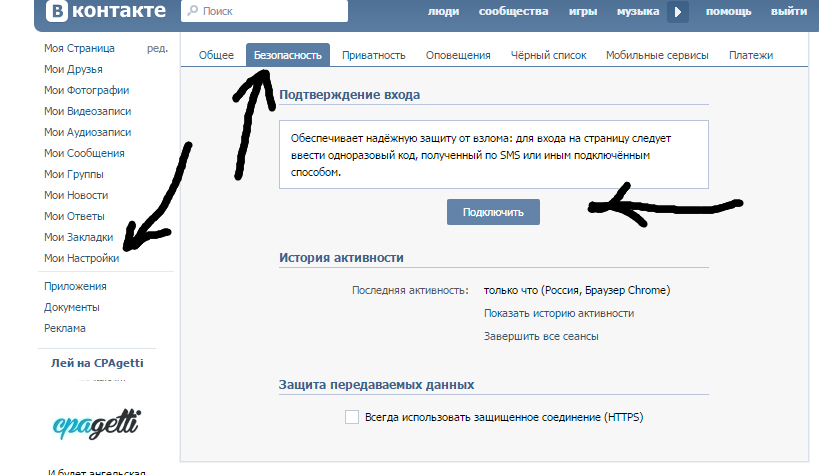 Вкладка БЕЗОПАСНОСТЬ ВК
Вкладка БЕЗОПАСНОСТЬ ВК
Для начала настроим ПОДТВЕРЖДЕНИЕ ВХОДА. Подтверждение входа обеспечивает надёжную защиту от взлома: для входа на страницу следует ввести одноразовый код, полученный по SMS или иным подключённым способом.
Для активации нужно нажать на кнопку “подключить”. Вас перебросит на всплывающее окно с информационной брошюрой. Подтверждение входа с помощью телефона. Подтверждение входа обеспечивает дополнительный уровень защиты Вашей страницы ВКонтакте. Вы можете защитить свою страницу с помощью мобильного телефона.
Внимание: когда подтверждение входа включено, услуга восстановления пароля по номеру телефона становится недоступной. Поэтому настоятельно рекомендуем привязать к странице актуальный e-mail, указать истинные имя и фамилию и загрузить свои настоящие фотографии в качестве главных, прежде чем продолжить настройку.
Для авторизации нужно использовать специальный код, полученный одним из способов: SMS, мобильное приложение, заранее распечатанный список.
Проверка Вас не утомит: для получения доступа к своему аккаунту с нового браузера или устройства достаточно ввести код подтверждения всего один раз.
Даже если злоумышленник узнает Ваш логин, пароль и использованный код подтверждения, он не сможет попасть на Вашу страницу со своего компьютера.
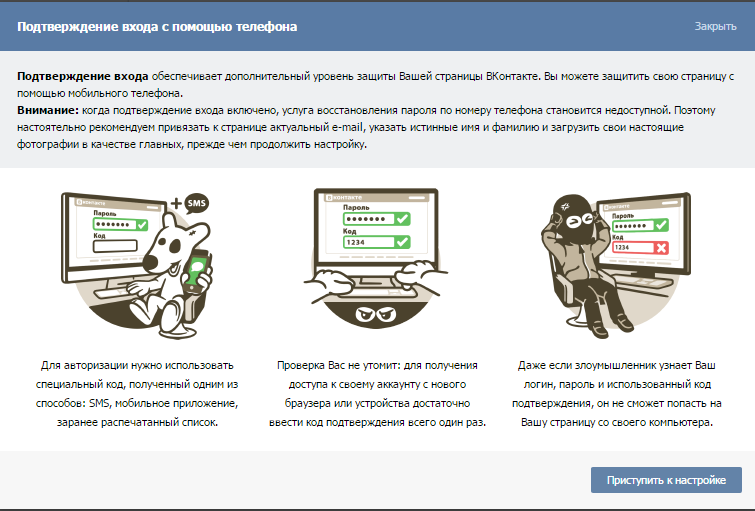 Настройка подтверждения входа ВК
Настройка подтверждения входа ВК
Вам остается лишь нажать на кнопку “Приступить к настройке”, находящейся в правом нижнем углу экрана. Появится еще одно окно, предлагающее вам ввести свой текущий пароль от странички вконтакте.
Подтверждение действия. Для подтверждения действия Вам необходимо заново ввести пароль от Вашей страницы.
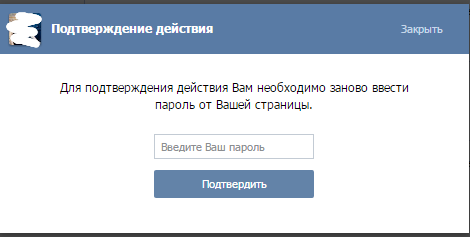 Подтверждение действия ВК
Подтверждение действия ВК
Введите ваш пароль в предназначенное для ввода поле и нажмите на кнопку “Подтвердить”. Если вы ввели его правильно – появится еще одно окно, в котором вам предложат получить КОД ПОДТВЕРЖДЕНИЯ на мобильный номер, привязанный к страничке ВК.
Подтверждение действия. Для подтверждения действия мы вышлем на Ваш мобильный телефон бесплатное SMS-сообщение с кодом.
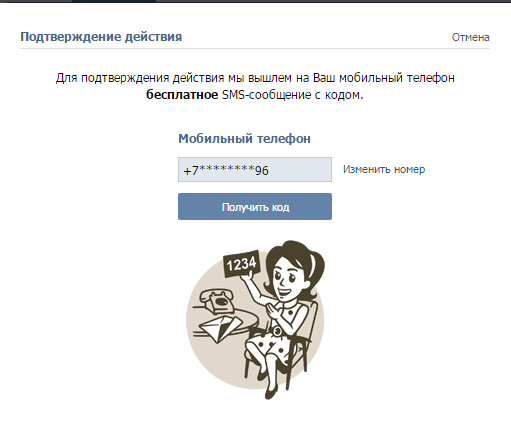 Получение смс кода ВК
Получение смс кода ВК
Если указан не тот номер – жмите на кнопку “изменить” и привяжите новый. Если все ОК – жмите на кнопку “получить код”. На ваш телефон в течении 5 секунд должен прийти 5-ти значный цифровой код от адресата VKcom.
VK 56732 – код для активации подтверждения входа на страницу.
Вводите его в специальное поле и жмите на кнопку “отправить код”:
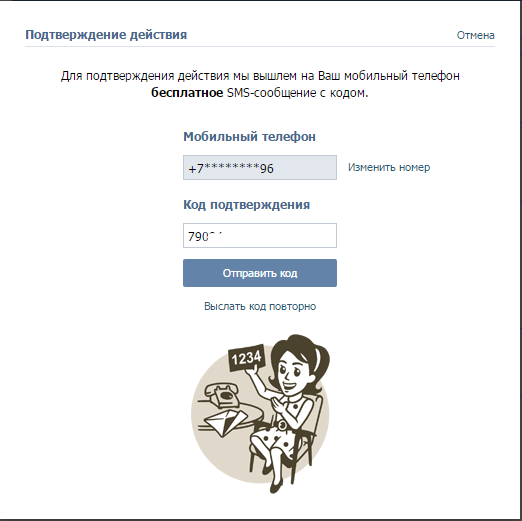 Ввод СМС кода ВК
Ввод СМС кода ВК
Если код не пришел, жмите по ссылке – “выслать код повторно”.
Как только нужны код будет введен, будет активирована настройка подтверждения входа.
Подтверждение входа. Проверка подтверждения входа успешно активирована.
Не забудьте распечатать резервные коды. Они позволят Вам подтверждать вход, когда у Вас нет доступа к телефону, например, в путешествии.
При желании можно поставить галочку в поле “запомнить текущий браузер”. Это даст дополнительную защиту от несанкционированного доступа.
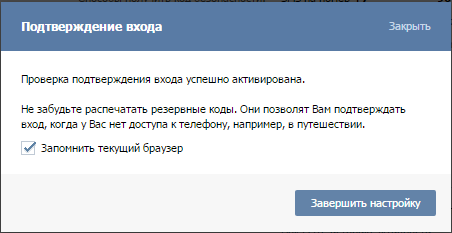 Проверка подтверждения входа успешно активирована
Проверка подтверждения входа успешно активирована
Затем жмите “завершить настройку”.
Теперь нужно перейти к более тонким настройкам. Все там же, на вкладке “безопасность” нужно получить резервные коды и распечатать их или сохранить в надежном месте.
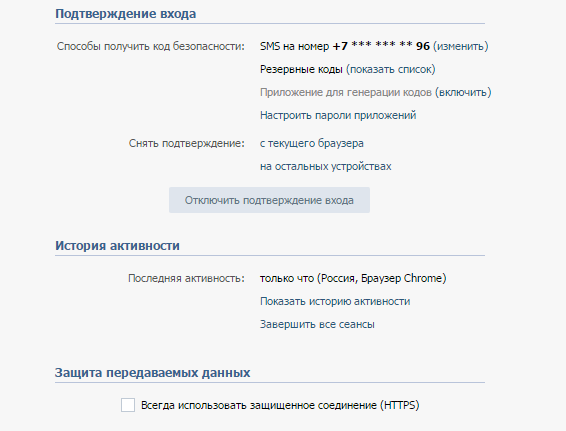 Настройка безопасности ВК
Настройка безопасности ВК
Рядом с надписью “резервные коды” есть ссылка – “показать список”. Жмите по ней.
Резервные коды для подтверждения входа. У Вас есть ещё 10 кодов, каждым кодом можно воспользоваться только один раз. Распечатайте их, уберите в надежное место и используйте, когда потребуются коды для подтверждения входа.
1. 0562 0104
2. 6747 5654
3. 3004 5587
4. 5521 8277
5. 1491 1308
6. 6061 3403
7. 2282 4633
8. 7984 0853
9. 4645 4558
10. 2779 8441
Вы можете получить новые коды, если они заканчиваются. Действительны только последние созданные резервные коды.
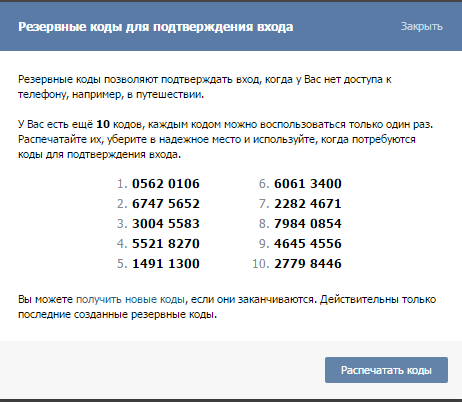 Резервные коды для подтверждения входа
Резервные коды для подтверждения входа
Вы можете нажать на кнопку “распечатать коды”. Тут же сгенерируется страница, которую можно отправлять на печать.
Храните коды в надежном месте и используйте их для
подтверждения входа, когда у Вас нет при себе телефона.
Каждым кодом можно воспользоваться только один раз.
Вы можете всегда получить новые резервные коды в
настройках на Вашей странице ВКонтакте.
Вот как будет выглядеть напечатанная страница с кодами:
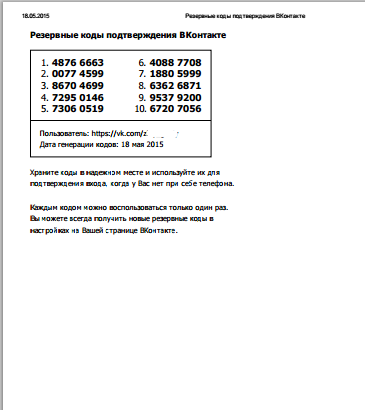 Страница с кодами ВК
Страница с кодами ВК
Теперь вернемся опять на вкладку БЕЗОПАСНОСТЬ и поговорим о приложениях для генерации кодов. Этой функцией удобно пользоваться с мобильных телефонов и планшетов. Щелкните по кнопке “Приложение для генерации кодов (включить)”.
Откроется окно с настройками.
Настройка приложения для генерации кодов. Приложения для генерации кодов подтверждения двухэтапной аутентификации позволяют получать коды даже без подключения к сети и сотовой связи.
Воспользуйтесь любым приложением для генерации кодов двухэтапной аутентификации. Например, Google Authenticator для iPhone, Android, Authenticator для Windows Phone.
Просканируйте в приложении QR-код или введите секретный ключ, указанный ниже. Затем, чтобы подтвердить правильную настройку приложения, введите код подтверждения из приложения.
Далее вам нужно будет отсканировать QR код. Чуть ниже будет указан секретный ключ. Код подтверждения выведется вам прямо на экран.
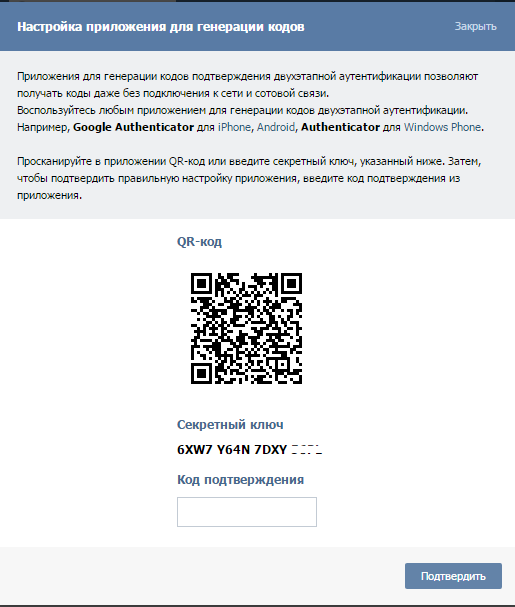 Настройка приложения для генерации кодов
Настройка приложения для генерации кодов
Далее вам выдадут пароль для вашего приложения, который нужно будет ввести всего один раз.
Возвращаемся вновь на вкладку “БЕЗОПАСНОСТЬ” и щелкаем по ссылке “Настроить пароли приложений”.
Пароли приложений.
Некоторые приложения пока не поддерживают аутентификацию с подтверждением входа. Если приложение выдает ошибку, связанную с паролем, Вам нужно создать для него специальный пароль и ввести его вместо обычного пароля от страницы. Для каждого приложения необходимо сгенерировать свой отдельный пароль. Пароли приложений вводятся всего один раз, Вам не нужно их запоминать.
У Вас ещё нет паролей приложений.
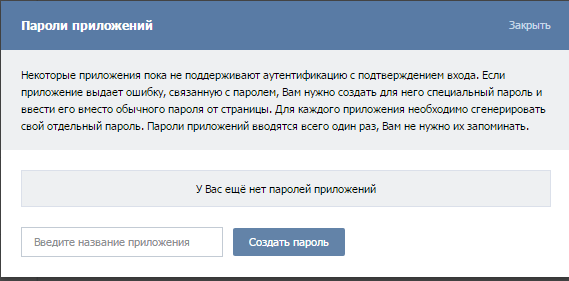 Пароли приложений ВК
Пароли приложений ВК
Теперь просто введите название на латинице и нажмите “создать пароль”. Откроется окно с вашим паролем для приложения.
Пароли приложений.
Ваш пароль для приложения SMMis:
10yj emew ekyc ydul
Введите только что созданный пароль в приложение вместо своего пароля.
Запоминать этот пароль не нужно. Ввести его потребуется только один раз.
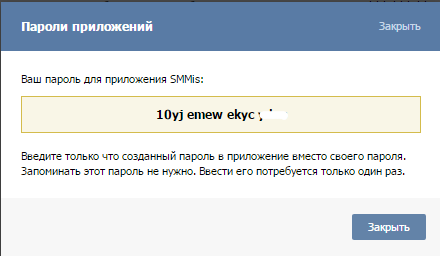 Пароль приложения ВК
Пароль приложения ВК
Настройка завершена. Жмите на кнопку “ЗАКРЫТЬ”.
Пароли приложений.
Некоторые приложения пока не поддерживают аутентификацию с подтверждением входа. Если приложение выдает ошибку, связанную с паролем, Вам нужно создать для него специальный пароль и ввести его вместо обычного пароля от страницы. Для каждого приложения необходимо сгенерировать свой отдельный пароль. Пароли приложений вводятся всего один раз, Вам не нужно их запоминать.
 Созданные пароли приложений
Созданные пароли приложений
При желании можно создать новый и удалить старый.
Теперь поговорим о подтверждении браузера. Можно снять подтверждение:
– с текущего браузера
– на остальных устройствах
Текущий браузер это тот, с помощью которого была открыта соц. сеть вконтакте в момент включения подтверждения входа.
Код подтверждения на текущем устройстве
Текущий браузер зарегистрирован 18 мая 2015.
После удаления браузера из проверенных Вам потребуется ввести новый код подтверждения при следующем сеансе работы.
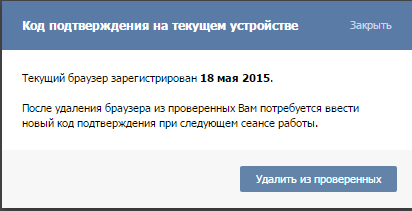 Код подтверждения на текущем устройстве
Код подтверждения на текущем устройстве
Если хотите удалить – жмите на кнопку “удалить из проверенных”. Появится надпись – “Статус проверенного с данного браузера снят”.
Если речь идет про другие устройства, тот тут алгоритм аналогичный.
Коды подтверждения на других устройствах
После сброса всех проверенных устройств Вам необходимо будет снова ввести коды подтверждения на всех устройствах и браузерах, за исключением текущего.
Сброс также завершит активные сеансы и удалит пароли приложений.
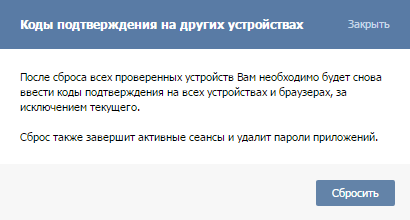 Коды подтверждения на других устройствах ВК
Коды подтверждения на других устройствах ВК
Жмите на кнопку “сбросить”, если хотите их обнулить. Появится надпись “Коды на других устройствах сброшены”.
Для того, чтобы отключить подтверждения входа, нужно нажать по соответствующей кнопке на вкладке безопасность.
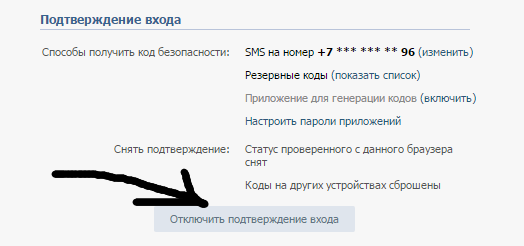 Отключить подтверждение входа ВК
Отключить подтверждение входа ВК
Вам придется ввести текущий пароль от своей страницы ВК. Если ошибетесь при вводе, то появится надпись “Указан неверный пароль.”. Вы можете всегда задать новый. Как только вы введете верный пароль – функция подтверждения входа будет отключена.
Теперь поговорим об истории активности. История активности показывает информацию о том, с каких устройств и в какое время Вы входили на сайт. Если Вы подозреваете, что кто-то получил доступ к Вашему профилю, Вы можете в любой момент прекратить эту активность.
Соответственно если вы подозреваете, что забыли выйти у друга дома из вконтакте или кто-то еще сидит с вашей странички, то это легко проверить и одним кликом мыши выйти со всех страниц, кроме той, что открыта в вашем браузере.
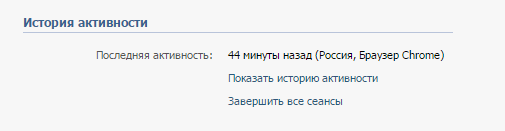 История активности ВК
История активности ВК
Жмите на кнопку “показать историю активности” и если вы увидите входы с других браузеров и IP, то стоит нажать на кнопку “завершить все сеансы” и сменить пароль от страницы:
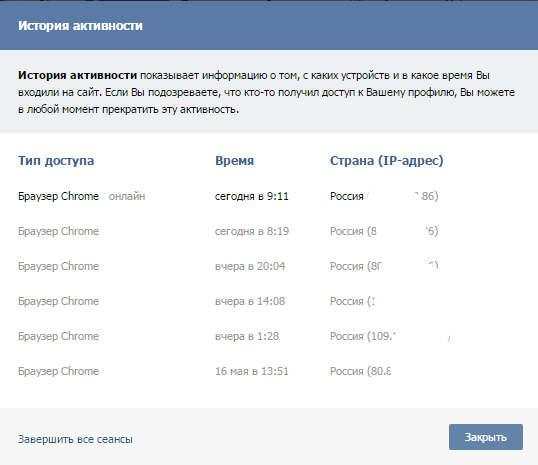 Активность на Вашей страничке ВК
Активность на Вашей страничке ВК
И последний рубеж защиты – это защита передаваемых данных:
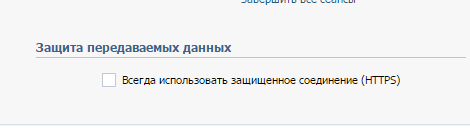 Защита передаваемых данных ВК
Защита передаваемых данных ВК
Если вы сидите с публичной вайфай сети или не уверены в надежности подключения, то просто поставьте галочку – “Всегда использовать защищенное соединение (HTTPS)” и нажмите на кнопку “сохранить”.
Соединение по безопасному протоколу означает, что все Ваши данные передаются в зашифрованном виде, так что злоумышленники не смогут их перехватить. Безопасное соединение необходимо включать при использовании ненадежных каналов связи, например, бесплатных или публичных WiFi-сетей.Внимание! Защищенное соединение может замедлять работу сайта, поэтому его стоит использовать только в небезопасных сетях.
Вот в принципе и все настройки безопасности, которые нам предлагает вконтакте. Если остались вопросы – задавайте их в комментариях.
Как на VK включить подтверждение входа через смс
 Приветствую!
Приветствую!
В этой подробной пошаговой инструкции, с фотографиями, мы покажем вам, как дополнительно защитить вашу страницу от несанкционированного доступа в социальной сети Вконтакте.
Включив подтверждение входа по смс, помимо логина и пароля, что вы используете для доступа к своей странице Вконтакте, необходимо будет ещё ввести и одноразовый код, который придёт на привязанный к вашему профилю телефон.
Другими словами, даже если кто-то посторонний узнает ваш логин и пароль, то он всё равно не сможет войти на вашу страницу Вконтакте т.к. дополнительно потребуется код, который придёт на ваш телефон в виде смс сообщения.
Эта технология защиты, которая именуется как «двухфакторная аутентификация» не только защищает от взлома, но и вовсе кражи страницы. Участились случаи, когда мошенники по поддельным документам получали дубликаты SIM-карт, которые впоследствии использовались для взлома и кражи страниц.
Восстановление доступа в этом случае занимает некоторое время, которого вполне достаточно для совершения противоправных действий: рассылки спама и вирусов, а если пользователь к тому же является и руководителем крупного сообщества, то такого рода действия могут нанести серьёзный ущерб по репутации и даже блокировки группы или паблика.
Учитывая все эти обстоятельства, при активированной «двухфакторной аутентификации» возможность восстановления пароля к странице Вконтакте посредством смс становится невозможной, а в случае возникновения такой необходимости используется восстановление пароля через привязанный к странице E-Mail. Кстати, о том, как привязать E-Mail к своей странице, можно прочесть вот в этой статье.
Необходимо отметить, что даже при включённой двухфакторной аутентификации, существует возможность сформировать список доверенных устройств, при входе с которых дополнительное смс подтверждение не потребуется.
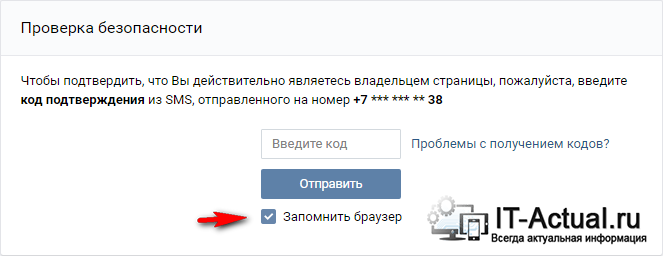 Для этого в процессе авторизации необходимо отметить галочкой пункт Запомнить браузер.
Для этого в процессе авторизации необходимо отметить галочкой пункт Запомнить браузер.
![]()
Включаем подтверждение входа по смс на Вконтакте
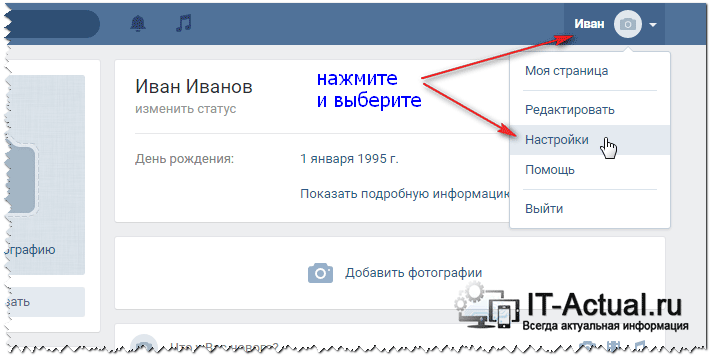 Находясь на сайте Вконтакте, кликните мышкой по меню, что находится в правом верхнем углу. В отобразившемся списке выберите пункт Настройки.
Находясь на сайте Вконтакте, кликните мышкой по меню, что находится в правом верхнем углу. В отобразившемся списке выберите пункт Настройки.
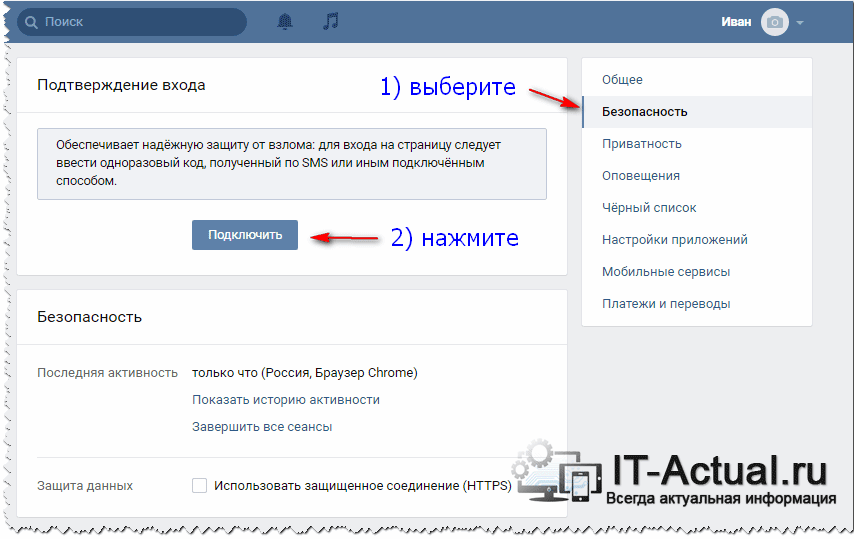 На отобразившейся странице кликните по пункту Безопасность. В данном блоке, помимо прочего, включается и настраивается подтверждение входа посредством смс. Услуга предоставляется совершенно бесплатно.
На отобразившейся странице кликните по пункту Безопасность. В данном блоке, помимо прочего, включается и настраивается подтверждение входа посредством смс. Услуга предоставляется совершенно бесплатно.
Для включения данной возможности нажмите кнопку Подключить.
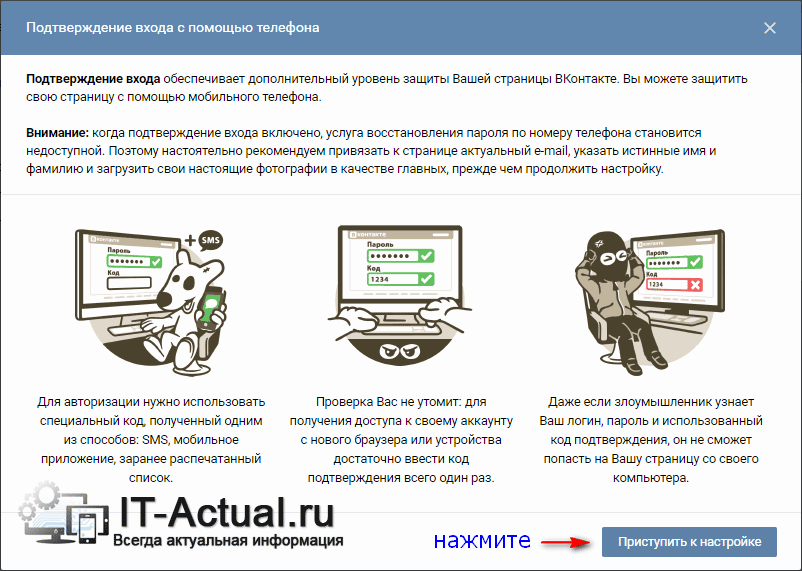 В результате будет отображено окно, в котором рассказывается о преимуществах подтверждения входа с помощью мобильного телефона. Ознакомитесь с ними и нажмите кнопку Приступить к настройке.
В результате будет отображено окно, в котором рассказывается о преимуществах подтверждения входа с помощью мобильного телефона. Ознакомитесь с ними и нажмите кнопку Приступить к настройке.
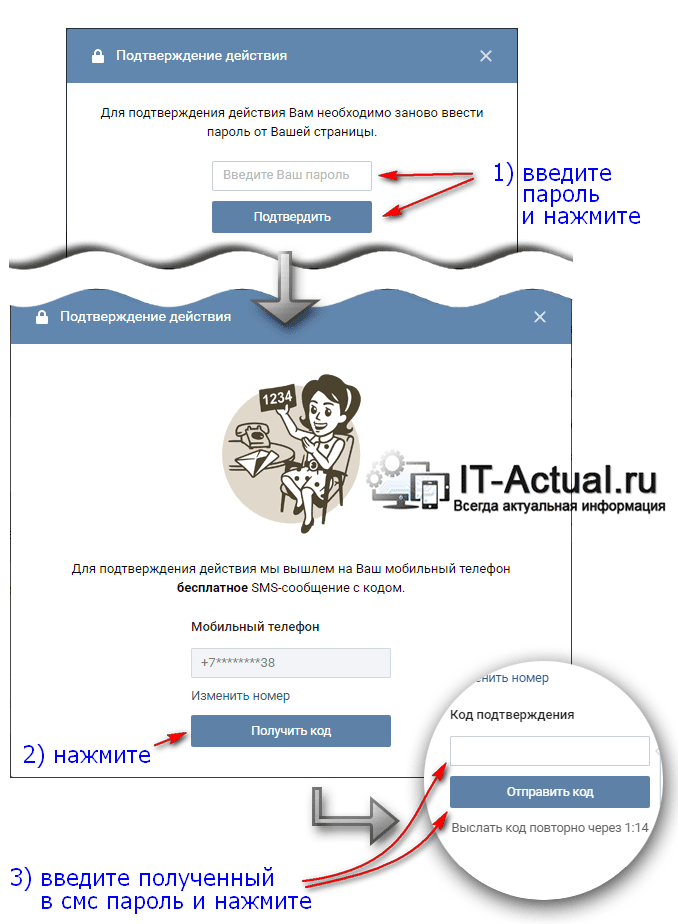 В процессе настройки будет запрошен ваш текущий пароль, а после будет отправлено подтверждающее смс на привязанный к вашему профилю телефон.
В процессе настройки будет запрошен ваш текущий пароль, а после будет отправлено подтверждающее смс на привязанный к вашему профилю телефон.
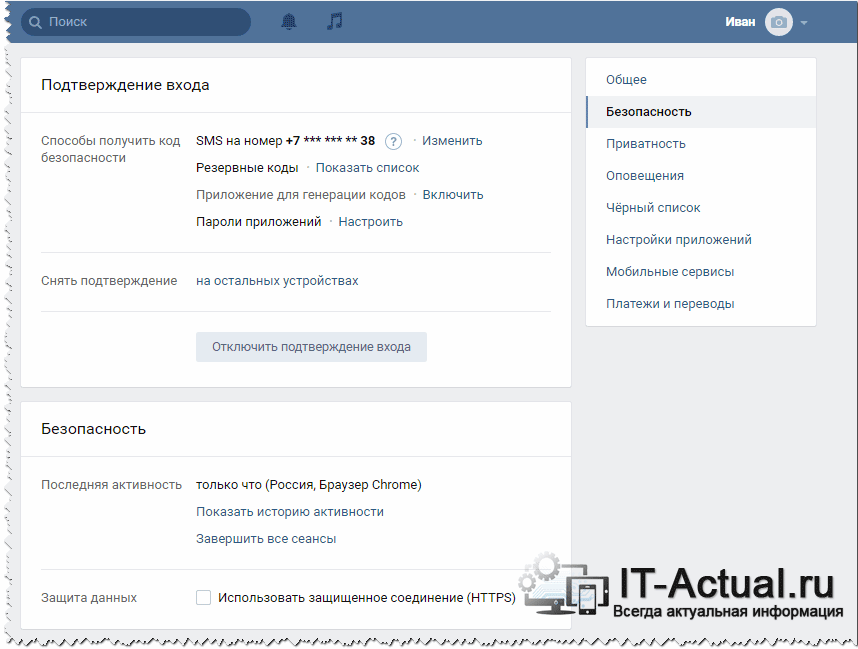 По окончании на странице Безопасность будут отображены настройки, воспользовавшись которыми вы сможете сгенерировать одноразовые резервные коды на тот случай, если с мобильным телефоном что-то произойдёт.
По окончании на странице Безопасность будут отображены настройки, воспользовавшись которыми вы сможете сгенерировать одноразовые резервные коды на тот случай, если с мобильным телефоном что-то произойдёт.
Опция Снять подтверждение отвечает за сброс списка доверенных устройств, для которых дополнительное смс подтверждение не требуется.
На этом настройку подтверждения входа посредством смс можно считать оконченной.
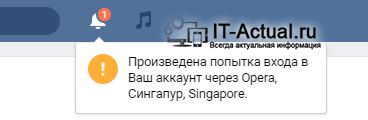 В случае, если кто-то воспользуется вашим логином и паролем при активированной «двухфакторной аутентификации», то у вас на странице отобразится всплывающее сообщение об этом.
В случае, если кто-то воспользуется вашим логином и паролем при активированной «двухфакторной аутентификации», то у вас на странице отобразится всплывающее сообщение об этом.
Если у вас остались вопросы, вы можете задать их в комментариях.
Как войти в Facebook, если вы потеряли доступ к генератору кода
Не можете получить доступ к Facebook без подтверждения или кода сброса? Есть некоторая надежда: генератор кода Facebook — это только один из многих уровней безопасности Facebook.
В этой статье показано, как войти в свою учетную запись, используя альтернативу получению кода подтверждения Facebook.
Зачем нужен код подтверждения Facebook?
Вы должны включить двухфакторную аутентификацию Facebook.Без двухфакторной аутентификации вам понадобится только ваше имя пользователя или адрес электронной почты и пароль для входа в свою учетную запись Facebook.
Включив двухфакторную аутентификацию Facebook, вы добавили дополнительный уровень безопасности.Каждый раз, когда вы пытаетесь войти в Facebook с нового места или устройства, Facebook будет запрашивать у вас код безопасности или код подтверждения для завершения входа.
Где найти код подтверждения Facebook?
Получить код входа в Facebook можно тремя способами:
- Facebook может отправить текст подтверждения с кодом на мобильный номер, связанный с вашей учетной записью.
- Из приложения для аутентификации, например Duo или Google Authenticator. Более того, мобильное приложение Facebook включает генератор кода, который автоматически генерирует новый код безопасности каждые 30 или 60 секунд.
- Из списка кодов восстановления Facebook, которые вы загрузили в качестве резервной копии.
Помимо кодов, вы также можете создать физический 2-факторный ключ безопасности для входа в Facebook через USB или NFC.
Поскольку два из вышеперечисленных методов зависят от мобильного устройства, убедитесь, что у вас есть хотя бы один другой метод для повторного входа в Facebook на случай, если вы потеряете это устройство.
Как настроить двухфакторную аутентификацию Facebook
Чтобы включить двухфакторную аутентификацию, откройте Facebook в своем браузере, щелкните стрелку в правом верхнем углу, чтобы развернуть меню навигации, и перейдите в Настройки > Безопасность и вход> Использовать двухфакторную аутентификацию .
Щелкните Изменить и на следующем экране щелкните Приступить к работе .Затем выберите метод, который вы хотите использовать для двухфакторной аутентификации Facebook. Вы можете продолжить работу с текстовым сообщением или сторонним приложением для аутентификации . Сделайте свой выбор и нажмите Далее .
Мы выбрали текстовое сообщение и ввели 6-значный код, который Facebook отправил на наш номер мобильного телефона.
После того, как вы ввели код подтверждения Facebook, нажмите Завершить , чтобы завершить первоначальную настройку.Теперь вы можете добавить приложение аутентификации, сохранить коды восстановления и создать ключ безопасности. Вам также следует назначить номер телефона, который Facebook может использовать для отправки вам кода входа в систему.
Если вам нужно временно отключить двухфакторную аутентификацию, просто нажмите Отключить на странице настроек 2fa Facebook, и вы сможете войти в систему, используя свои базовые учетные данные.
Как получить доступ к генератору кода Facebook
Генератор кода — удобный способ получить доступ к кодам двухфакторной аутентификации без номера мобильного телефона.Инструмент пригодится, когда вы путешествуете или у вас нет мобильной связи. Генератор кода доступен в приложении Facebook для iOS и Android. Приложение Windows Store имитирует веб-сайт Facebook и не включает Генератор кода.
Чтобы получить доступ к генератору кода Facebook с Android или iOS, откройте приложение Facebook , щелкните значок гамбургера в правом верхнем углу, прокрутите вниз, разверните меню Настройки и конфиденциальность и выберите Генератор кода .Здесь вы увидите, как инструмент обрабатывает новые коды безопасности каждые 30 или 60 секунд.
Потеряли телефон и не можете использовать генератор кода?
Если вы настроили свой телефон как ключ к своей учетной записи Facebook, его потеря или поломка может стать проблемой.Вот что вы можете сделать, чтобы подготовиться к катастрофе Facebook.
1. Позвольте Facebook отправить вам сообщение с кодом подтверждения
У вас по-прежнему есть доступ к номеру мобильного телефона, который вы указали для двухфакторной аутентификации? В этом случае позвольте Facebook отправить вам код подтверждения.К сожалению, Facebook может использовать только этот один номер для двухфакторной аутентификации, даже если вы настроили другие номера телефонов в своем профиле.
На экране с запросом кода входа выберите Нужен другой способ аутентификации? в нижнем левом углу, затем щелкните Напишите мне код входа и дождитесь, пока придет текст.Вы также можете позволить Facebook позвонить вам.
2.Используйте сохраненные коды восстановления
После настройки двухфакторной аутентификации у вас была возможность сохранить набор кодов восстановления в качестве резервной копии.Возможно, вы распечатали код, сделали снимок экрана или записали его и сохранили в надежном месте.
Если вы не сохранили коды восстановления, обязательно сделайте это, как только восстановите доступ к своей учетной записи.Если вы когда-нибудь снова потеряете доступ к Генератору кода, вы можете использовать один из этих кодов для входа в Facebook с нового устройства или места.
3.Подтвердить вход с авторизованного устройства
Каждый раз, когда вы успешно входите в Facebook с нового устройства, приложения или браузера, Facebook спрашивает вас, хотите ли вы его запомнить.Вам не понадобится код для входа в следующий раз, когда вы захотите получить доступ к Facebook с этого авторизованного устройства и из этого места. Теперь, когда вы не можете получить доступ к Генератору кода, это может быть ваш личный бэкдор в вашу учетную запись Facebook.
Попробуйте получить доступ к Facebook из браузера или приложения, которое вы использовали ранее.Возможно, вы все еще вошли в систему на старом ноутбуке, рабочем компьютере или планшете. Когда вы найдете устройство, на котором вы все еще можете получить доступ к Facebook, вы должны увидеть уведомление с просьбой подтвердить новый вход.
Ничего из этого не сработало? Отправьте запрос в Facebook.
Вам удалось снова войти в Facebook? Не забудьте сохранить коды восстановления, настроить новое приложение для аутентификации и обновить другие параметры восстановления.
Вы потеряли мобильное устройство?
Чтобы предотвратить доступ к вашей учетной записи Facebook с потерянного телефона или ноутбука — если вы не вышли из приложения — завершите сеанс Facebook приложения.Если вы зарегистрировали номер своего телефона, перейдите на Facebook> Настройки> Мобильный> Телефон потеряли? и нажмите кнопку «Выйти на телефоне ».
На этом этапе необходимо Удалить номер потерянного телефона.
Если вы потеряли устройство, отличное от телефона, или не указали номер мобильного телефона, вот еще один способ завершить сеанс Facebook.
Перейдите на Facebook (на распознанном устройстве) > Настройки> Безопасность и вход> Где вы вошли в систему , найдите соответствующий сеанс и Выйдите из системы .Если сомневаетесь, завершите несколько сеансов. Это выйдет из приложения.
Пока вы не вернете свой телефон или не сможете настроить Генератор кода на новом телефоне, вы можете сохранить пакет резервных кодов, как описано выше.Вы также можете настроить другое стороннее приложение для генерации кодов.
И в будущем всегда убедитесь, что хотя бы одно устройство, кроме вашего ноутбука или телефона, имеет авторизованный вход.Это может быть домашний компьютер, который вы вряд ли потеряете и к которому всегда будете иметь доступ. Пусть Facebook запоминает только те устройства и места, которые являются конфиденциальными и безопасными. И часто просматривайте свой список из авторизованных логинов и Удалите устаревших элементов.
На всякий случай также обновите свой пароль Facebook.
Обеспечьте безопасность своей учетной записи Facebook
Каждый день мы получаем известия от людей, потерявших доступ к своей учетной записи Facebook.К сожалению, мы не можем помочь большинству из них, потому что им не удалось настроить параметры безопасности, их пароли были взломаны, а хакеры изменили свой пароль и параметры восстановления. В таких случаях вы можете только молиться, чтобы Facebook помог вам восстановить вашу учетную запись.
Так что не позволяйте этому заходить так далеко.Чтобы включить двухфакторную аутентификацию и сохранить коды восстановления Facebook, потребуется всего несколько минут. Когда снова случится бедствие, вы сможете восстановить свою учетную запись Facebook, когда больше не сможете войти в систему.
Что нового в Roku OS 9.4?
Roku OS 9.4 уже выпущена, поэтому мы подробно рассмотрим, что она дает. Что включает в себя улучшения производительности и настраиваемые темы.
Об авторе
Тина Зибер
(Опубликовано 823 статей)
Тина писала о потребительских технологиях более десяти лет.Она имеет докторскую степень в области естественных наук, диплом Германии и степень магистра Швеции. Ее аналитический опыт помог ей преуспеть в качестве технологического журналиста в MakeUseOf, где теперь она руководит исследованием ключевых слов и операциями.
Ещё от Tina Sieber
Подпишитесь на нашу рассылку новостей
Подпишитесь на нашу рассылку, чтобы получать технические советы, обзоры, бесплатные электронные книги и эксклюзивные предложения!
Еще один шаг…!
Подтвердите свой адрес электронной почты в только что отправленном вам электронном письме.
.
Код подтверждения Facebook не получен
Последнее обновление , автор: Aoife McCambridge
.
Если вы зарегистрировались для новой учетной записи Facebook или хотите внести какие-либо изменения в конфигурацию существующей учетной записи, вы обычно получаете ссылку подтверждения от Facebook. Эта ссылка отправляется непосредственно на адрес электронной почты, связанный с вашей учетной записью, поэтому к ней можно получить доступ, просто открыв электронную почту.В этом руководстве мы покажем вам , что вы можете сделать, если не получили ссылку .
Для завершения процедуры регистрации в Facebook вам необходимо подтвердить адрес электронной почты , использованный для создания вашей учетной записи. Facebook выполняет эту проверку, отправляя ссылку на ваш адрес электронной почты, по которой вы можете перейти, чтобы подтвердить свою регистрацию .
Как подтвердить свой адрес электронной почты в Facebook
Чтобы подтвердить свой адрес электронной почты, всего лишь щелкните или коснитесь ссылки , отправленной Facebook на ваш адрес электронной почты, и вы будете автоматически перенаправлены на Facebook.Таким образом, ваш адрес электронной почты будет подтвержден, и вы сможете пользоваться социальной сетью.
Если вы еще не получили это письмо с подтверждением, вот несколько шагов, которые вы можете предпринять , если вы не получили письмо с подтверждением .
Что делать, если письмо с подтверждением от Facebook не получено
Ошибка пользователя
Распространенные интернет-ошибки (например, использование www в адресе электронной почты) или даже ввод неверного адреса электронной почты могут быть причиной этой проблемы. В этом случае Facebook предоставляет пользователям форму для решения проблемы.После отправки Facebook повторно отправит ваш код на правильный адрес.
Вам также следует убедиться, что вы пытаетесь войти в систему с точным адресом электронной почты, который был указан при регистрации. Часто пользователи регистрируются с неправильным доменом электронной почты, например comcast.com, а не с правильным comcast.net.
Фильтры почтового ящика
В некоторых случаях ваш интернет-провайдер мог заблокировать письмо с подтверждением от попадания в ваш почтовый ящик из-за мер безопасности.Обязательно проверьте все папки спама и нежелательной почты в своем почтовом ящике, прежде чем искать альтернативные решения. Если вы использовали учетную запись Gmail, проверьте папку Social , чтобы убедиться, что письмо не было отправлено без вашего ведома.
Также возможно, что ошибки сети и частоты в Интернете вызвали задержку доставки вашего кода.
Если вы создали учетную запись с помощью номера мобильного телефона
Если вы создали учетную запись со своим номером мобильного телефона и не получили SMS с кодом подтверждения, попробуйте выполнить следующие действия.
Изображение: © 123RF
.

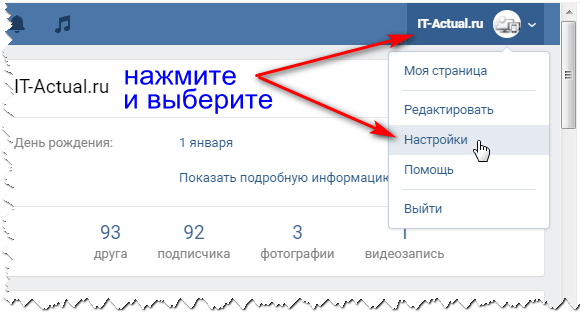
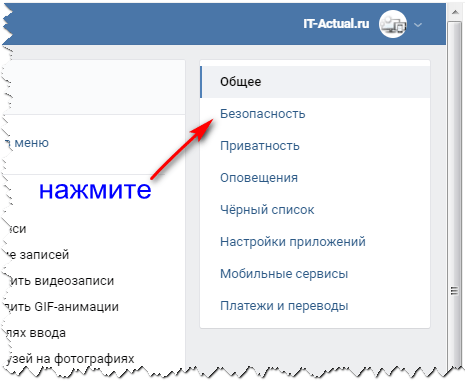
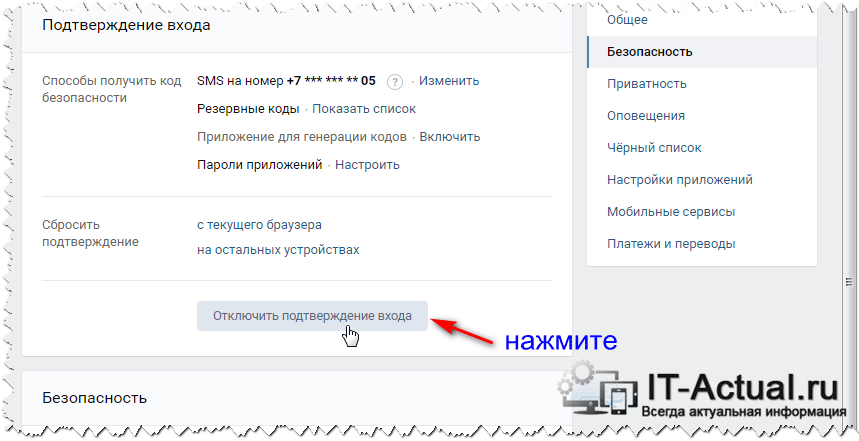
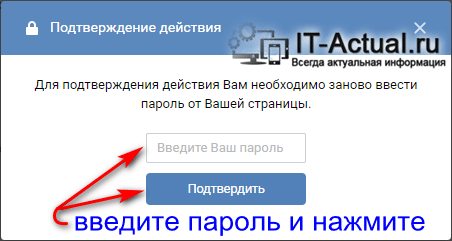
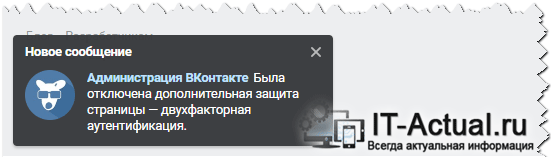
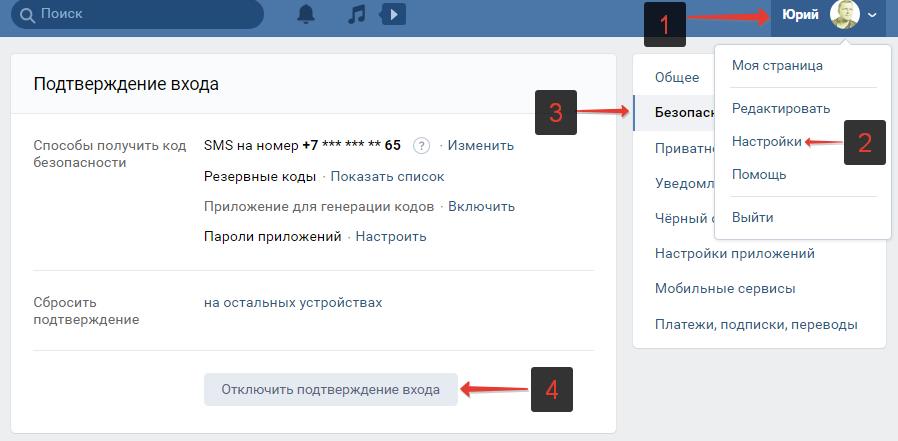
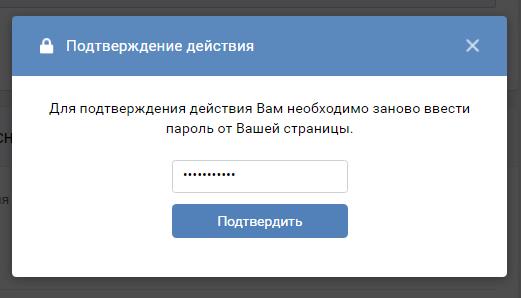
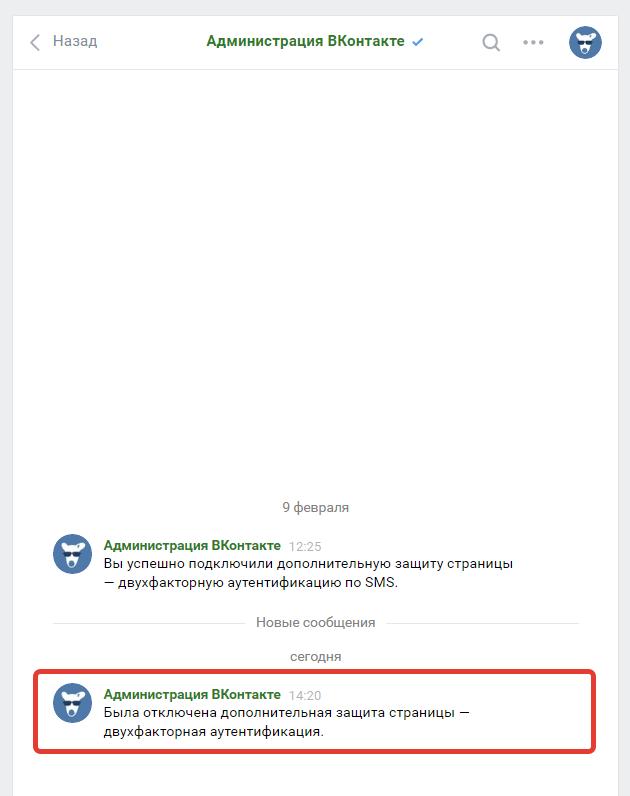
Добавить комментарий